La navegación en los teléfonos Android ha evolucionado a lo largo de los años, ofreciendo a los usuarios diversas formas de interactuar con sus dispositivos. Una de las opciones más recientes y populares son los gestos de navegación en pantalla.
Sin embargo, estos gestos pueden no ser del agrado de todos, y algunos prefieren los tradicionales botones en pantalla. En este artículo, te mostraremos cómo realizar este cambio en tu dispositivo Android para que puedas disfrutar de la experiencia que más te convenga.
¿Por qué cambiar de gestos a botones en Android?
Antes de sumergirnos en el proceso de cambio, es importante comprender por qué alguien podría optar por volver a los botones de navegación en Android. Si bien los gestos de navegación son una forma eficiente de interactuar con tu dispositivo, algunas personas pueden preferir los botones por varias razones:
- Familiaridad: Los botones de navegación han sido una característica estándar en los teléfonos Android durante mucho tiempo. Para aquellos que están acostumbrados a esta forma de navegación, los gestos pueden resultar desconcertantes al principio.
- Precisión: Algunos usuarios pueden encontrar que los botones ofrecen una forma más precisa de navegar por su dispositivo, evitando toques accidentales o acciones no deseadas.
- Comodidad: La comodidad es clave. Algunas personas simplemente se sienten más cómodas con los botones, y la experiencia de usuario es fundamental.
- Preferencia Personal: En última instancia, la elección entre gestos y botones es una cuestión de preferencia personal. Algunos pueden preferir un enfoque, mientras que otros pueden optar por la alternativa.
Ahora que comprendemos por qué alguien podría desear cambiar de gestos a botones en su dispositivo Android, pasemos a los pasos para lograrlo en dispositivos Pixel de Google y Samsung Galaxy.
¿Cómo activar los botones de navegación en Google Pixel?
Google Pixel es conocido por ofrecer una experiencia de Android pura, lo que facilita la configuración de los botones de navegación. Sigue estos pasos:
- Accede a la configuración: Desliza hacia abajo dos veces desde la parte superior de la pantalla para revelar los accesos rápidos de Configuración y, luego, pulsa en el ícono de la rueda dentada.
- Navega a la configuración del sistema: En el menú de Configuración, selecciona «Sistema.»
- Gestión de gestos: Dentro del apartado «Sistema,» entra en la sección «Gestos.»
- Navegación del sistema: En «Gestos,» selecciona «Navegación del Sistema.»
- Elige tu Preferencia: Tendrás dos opciones de navegación para elegir: «Navegación por Gestos» o «Navegación de 3 Botones.» La primera permite gestos de deslizamiento, mientras que la segunda muestra los botones de Aplicaciones recientes, Inicio y Retroceder.
- Ajusta la sensibilidad (opcional): Si optas por la Navegación por Gestos, puedes ajustar la sensibilidad del gesto de retroceso para que se adapte a tus preferencias.
¡Y eso es todo! Ahora puedes disfrutar de los botones de navegación en tu Google Pixel y navegar por tu dispositivo de la forma que te resulte más cómoda.
¿Cómo cambiar la navegación en Samsung Galaxy?
Samsung Galaxy, una marca líder en dispositivos Android, ofrece una experiencia de usuario personalizada. Si tienes un Samsung Galaxy y deseas cambiar de gestos a botones, sigue estos pasos:
- Accede a la configuración: Desliza hacia abajo desde la parte superior de la pantalla y toca el ícono de la rueda dentada para acceder a la Configuración.
- Personaliza tu navegación: En el menú de Configuración, selecciona «Pantalla.»
- Opciones de navegación: Desplázate hacia abajo y pulsa en «Barra de Navegación.»
- Elige tu Estilo de navegación: Los teléfonos Samsung Galaxy generalmente ofrecen dos opciones: «Botones» o «Gestos Deslizantes.» La primera muestra botones para Aplicaciones recientes, Inicio y Retroceder, mientras que la segunda ofrece gestos de deslizamiento.
- Personalización adicional (opcional): En «Más Opciones,» puedes personalizar aún más tus gestos, lo que te permite adaptar la navegación a tus preferencias.
Como has visto, cambiar la navegación en dispositivos Samsung Galaxy es igualmente sencillo. Tienes la flexibilidad de elegir entre botones y gestos, y puedes ajustar la configuración según tus necesidades.
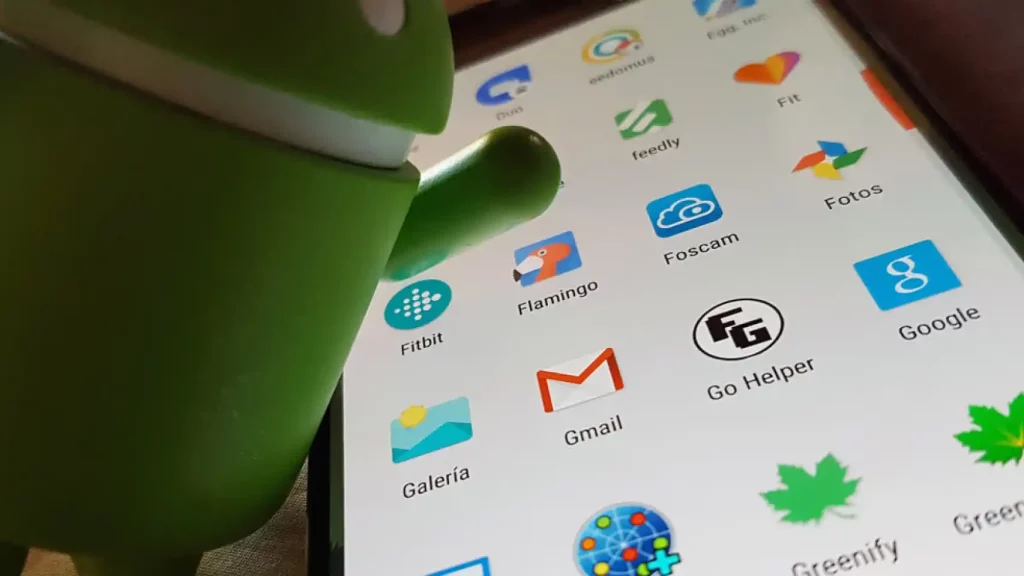
Más opciones de navegación en Android
Aunque hemos explorado cómo cambiar de gestos a botones en dispositivos Google Pixel y Samsung Galaxy, vale la pena mencionar que las opciones de navegación pueden variar según el fabricante y la versión de Android. Algunos dispositivos permiten a los usuarios personalizar aún más sus preferencias de navegación.
Algunas de las opciones adicionales que puedes encontrar incluyen:
- Navegación por gestos personalizada: Algunos fabricantes permiten a los usuarios personalizar gestos y atajos, lo que brinda una experiencia de navegación única y adaptada a las necesidades del usuario.
- Botones personalizables: En ciertos dispositivos, puedes personalizar la disposición de los botones de navegación, lo que te permite acceder rápidamente a las funciones que más utilizas.
- Navegación por gestos con tres dedos: Esta opción permite a los usuarios activar funciones específicas, como capturas de pantalla, utilizando gestos con tres dedos.
- Control por voz: Algunos dispositivos ofrecen la opción de navegación y control mediante comandos de voz, lo que puede ser útil para personas con movilidad reducida.
Estas opciones adicionales son un testimonio de la flexibilidad y personalización que Android ofrece a los usuarios. La capacidad de adaptar tu experiencia de usuario a tus necesidades es un aspecto fundamental de la plataforma Android y demuestra por qué es una elección popular para millones de personas en todo el mundo.
La historia de Android y su evolución
Hasta ahora, hemos explorado cómo cambiar entre gestos y botones en dispositivos Android. Sin embargo, para comprender completamente la importancia de esta elección, es útil conocer la historia y evolución de Android como sistema operativo.
Android, desarrollado por Android Inc., fue adquirido por Google en 2005. En 2007, se lanzó el primer dispositivo Android, el HTC Dream, que marcó el inicio de la era de los smartphones Android. Desde entonces, Android ha crecido y evolucionado significativamente.
A lo largo de los años, Android ha experimentado numerosas actualizaciones y mejoras que han llevado a la introducción de nuevas características y funciones. Una de las áreas clave de desarrollo ha sido la navegación. Inicialmente, los dispositivos Android presentaban botones físicos de navegación, pero con el tiempo, se implementaron botones en pantalla y, más recientemente, los gestos de navegación.
La introducción de los gestos de navegación en Android se produjo en respuesta a las tendencias de diseño y a la necesidad de optimizar el espacio en pantalla. Esta transición marcó un cambio importante en la forma en que los usuarios interactúan con sus dispositivos.
Android ha mantenido su posición como el sistema operativo líder en todo el mundo, impulsando una amplia variedad de dispositivos, desde teléfonos inteligentes y tabletas hasta televisores y dispositivos inteligentes para el hogar. La plataforma Android es conocida por su diversidad y flexibilidad, lo que permite a los fabricantes personalizar sus dispositivos para satisfacer las necesidades de sus usuarios.
Tu experiencia, tu elección
La capacidad de elegir entre gestos y botones en dispositivos Android es un testimonio de la filosofía central de la plataforma: la personalización y la elección del usuario son fundamentales. No existe una solución única para todos, y Android reconoce esto al proporcionar una variedad de opciones de navegación.
La elección entre gestos y botones es, en última instancia, una cuestión de preferencia personal. Algunos usuarios disfrutan de la elegancia y la modernidad de los gestos de navegación, mientras que otros prefieren la familiaridad y la precisión de los botones. La capacidad de cambiar de una a otra es un recordatorio de que Android es tu sistema operativo y tu dispositivo, y que puedes personalizarlos según tus necesidades.
Independientemente de si optas por los gestos o los botones, lo más importante es que te sientas cómodo con tu dispositivo Android. La flexibilidad y la adaptabilidad son aspectos fundamentales de la experiencia del usuario en Android, y esta elección es solo una de las muchas formas en que puedes personalizar tu dispositivo.
En resumen, la capacidad de cambiar de gestos a botones en dispositivos Android es un reflejo de la versatilidad y la flexibilidad que Android ofrece a sus usuarios. Puedes elegir la forma de navegar que mejor se adapte a tus preferencias y disfrutar al máximo de tu dispositivo Android. La elección es tuya, y Android está aquí para adaptarse a tus necesidades.

